excel办公软件
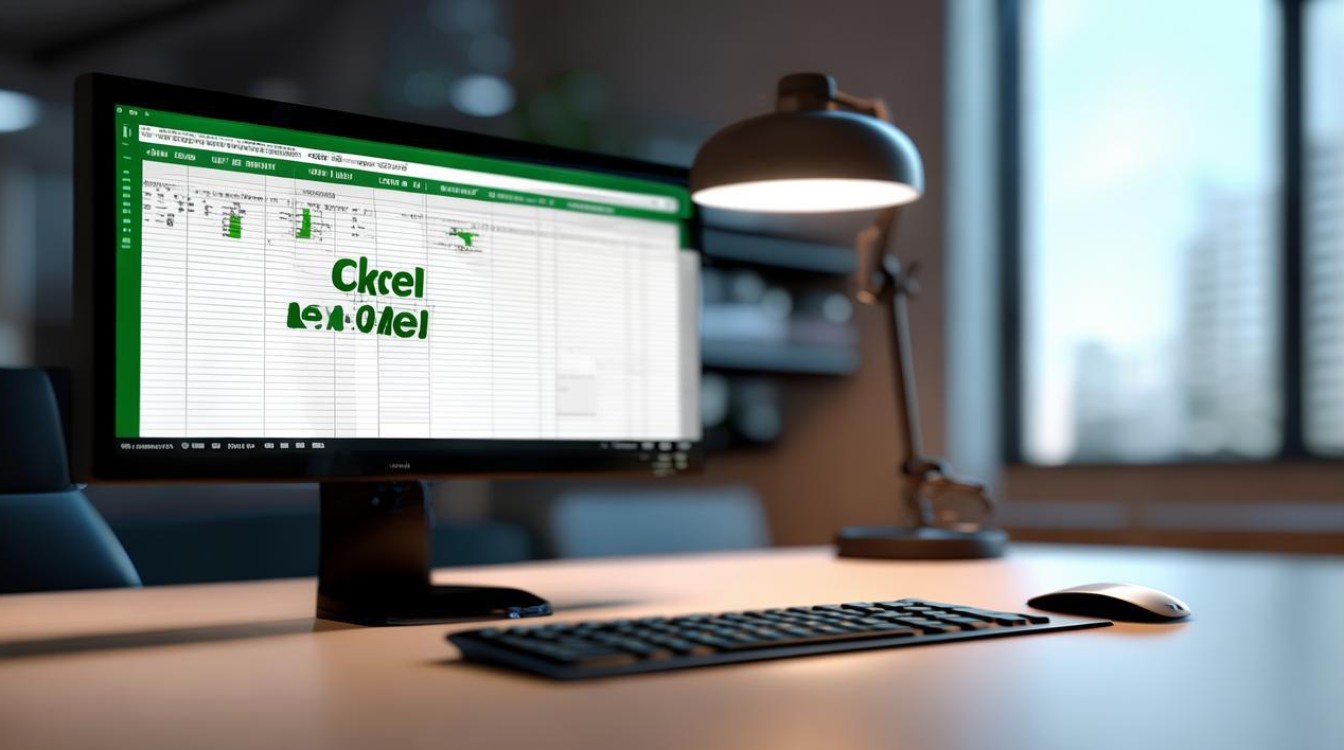
cel办公软件是一款功能强大且广泛应用于各种场景的电子表格软件,以下是关于它的详细介绍:
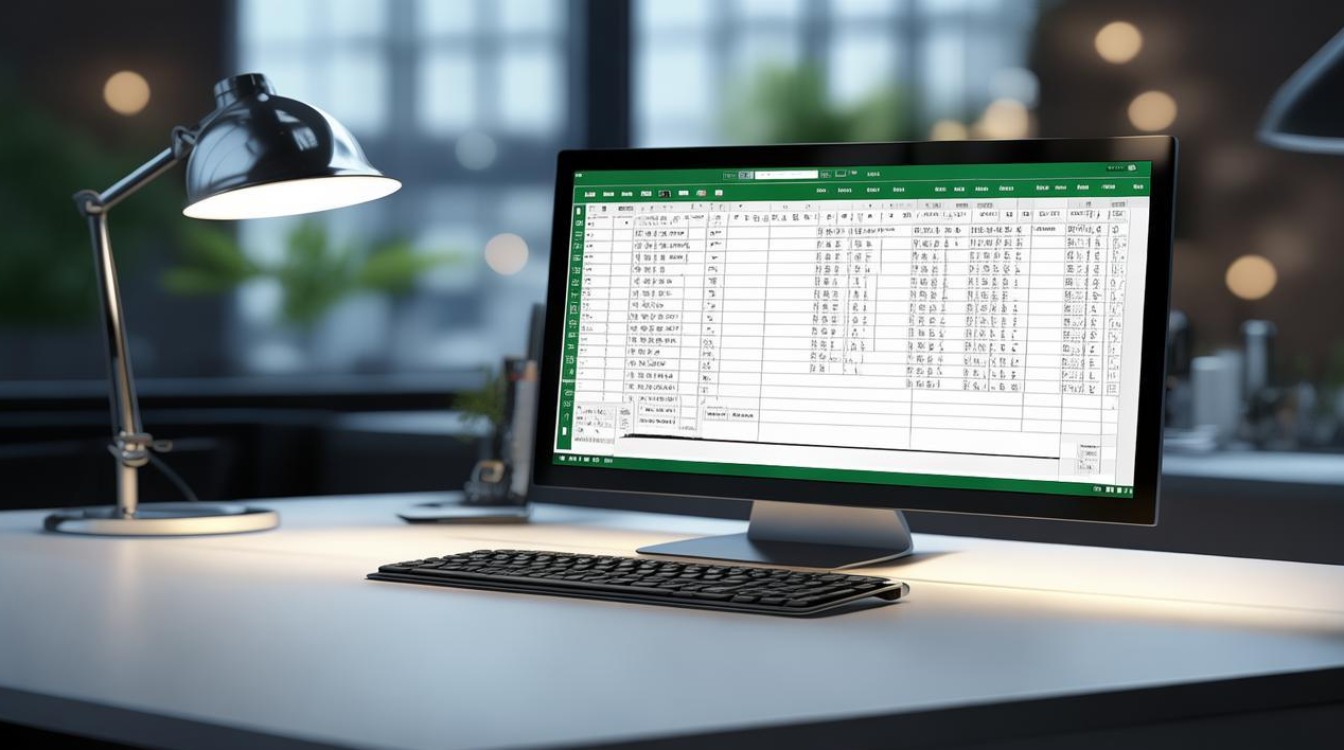
Excel的基本功能
| 功能类别 | 具体功能描述 |
|---|---|
| 数据输入与编辑 | 支持多种数据类型输入,如文本、数字、日期、时间等,可方便地进行单元格内容的修改、复制、粘贴、剪切等操作,还能通过拖动填充柄快速填充相同或有规律的数据序列,例如数字递增、日期递增等。 |
| 公式与函数 | 提供了丰富的内置函数,如数学函数(SUM求和、AVERAGE求平均值等)、文本函数(CONCATENATE连接文本、LEFT提取左侧字符等)、日期时间函数(DATE返回日期、YEAR提取年份等)以及统计函数(COUNT计数、MAX求最大值等),用户可以通过公式对数据进行计算、分析和处理,实现自动化的数据运算。 |
| 数据排序与筛选 | 能够按照指定的字段对数据进行升序或降序排序,方便整理和查看数据,还可以根据条件对数据进行筛选,只显示符合条件的记录,以便快速找到所需信息。 |
| 数据透视表与数据透视图 | 数据透视表可以快速汇总、分析大量数据,通过拖放字段到不同区域,轻松实现数据的分类汇总、按行或列汇总等操作,数据透视图则是基于数据透视表生成的直观图表,帮助用户更清晰地理解数据关系和趋势。 |
| 图表制作 | 提供了多种类型的图表,如柱状图、折线图、饼图、散点图、面积图等,用户可以根据数据特点选择合适的图表类型,直观地展示数据的变化趋势、比例关系等,使数据更加可视化。 |
Excel在办公中的应用
- 数据处理与分析:在处理大量数据时,Excel的排序、筛选、公式计算等功能可以帮助我们快速整理和分析数据,在销售数据统计中,可以通过排序查看销售排名,通过筛选找出特定产品的销售记录,利用公式计算销售额、利润率等关键指标。
- 报表制作:Excel是制作各类报表的常用工具,我们可以利用其单元格格式设置功能,对报表进行美化,如设置字体、颜色、边框等,通过合并单元格、设置标题行等操作,使报表结构清晰,还可以添加图表来直观展示数据,让报表更具说服力。
- 预算编制与管理:在财务预算方面,Excel的公式和函数可以方便地进行预算编制和差异分析,使用SUM函数计算各项费用的总和,通过IF函数进行条件判断,控制预算的执行情况,Excel的数据分析工具可以帮助我们找出预算执行过程中的问题和潜在风险。
- 项目进度管理:对于项目管理,Excel可以用于创建项目进度表,通过设置任务的开始时间、结束时间、责任人等信息,利用条件格式和进度条等功能,直观地展示项目进度,还可以使用公式计算任务的完成百分比、剩余工期等,帮助项目经理及时掌握项目情况。
Excel的高级应用
- 宏编程:对于一些重复性的操作,Excel的宏功能可以录制并自动执行这些操作,用户可以编写VBA(Visual Basic for Applications)代码,实现更复杂的自动化任务,如批量处理数据、生成特定格式的报告等。
- 数据验证与保护:为了防止数据输入错误,Excel提供了数据验证功能,可以设置数据的有效范围、下拉列表等,确保输入的数据符合要求,还可以对工作表进行保护,限制他人对特定单元格或区域的修改权限,保证数据的安全性。
- 与其他软件的协作:Excel可以与其他Office办公软件(如Word、PowerPoint)进行协作,将Excel表格嵌入到Word文档中,或者将Excel图表复制到PowerPoint演示文稿中,实现数据的共享和整合。
Excel的使用技巧
- 快捷键的使用:熟练掌握Excel的快捷键可以大大提高工作效率,Ctrl + C(复制)、Ctrl + V(粘贴)、Ctrl + Z(撤销)、Ctrl + S(保存)等是常用的快捷键,还有一些针对特定操作的快捷键,如F2(进入单元格编辑状态)、F5(定位)等。
- 自定义视图:如果经常需要切换不同的显示方式或打印设置,可以使用Excel的自定义视图功能,将当前的视图布局、打印设置等保存为一个自定义视图,下次需要时可以直接切换到该视图,方便快捷。
- 数据分列:当从外部导入数据时,如果数据在一个单元格中混合了多种信息(如姓名和电话号码),可以使用数据分列功能将其拆分到不同的列中,便于后续处理。
Excel在不同行业中的应用案例
- 金融行业:在金融领域,Excel被广泛应用于财务报表分析、风险评估、投资决策等方面,通过建立财务模型,分析公司的盈利能力、偿债能力等指标;利用数据分析工具,评估投资组合的风险和收益。
- 教育行业:教师可以利用Excel管理学生成绩、考勤记录等信息,通过数据分析,了解学生的学习情况,发现教学中的问题,还可以使用Excel制作教学计划、课程表等。
- 市场营销行业:市场人员可以使用Excel进行市场调研数据的分析和处理,通过数据透视表分析不同地区、不同年龄段消费者的购买行为;利用图表展示市场份额的变化趋势,为营销策略的制定提供依据。
相关问答FAQs
- 问题1:Excel中如何快速求和?
- 解答:选中需要求和的单元格区域,然后按下Alt + =快捷键,Excel会自动在该区域的最后一个单元格显示求和结果。
- 问题2:如何在Excel中设置数据的有效范围?
- 解答:选中需要设置数据验证的单元格区域,切换到“数据”选项卡,点击“数据验证”按钮,在弹出的对话框中,选择“允许”下拉列表中的“自定义”,然后在“公式”框中输入相应的条件公式,要限制输入的数字在某个范围内,可以输入=AND(A1>=最小值,A
版权声明:本文由 数字独教育 发布,如需转载请注明出处。













 冀ICP备2021017634号-12
冀ICP备2021017634号-12
 冀公网安备13062802000114号
冀公网安备13062802000114号